HDSD TerraMaster
Hướng dẫn cài đặt và sử dụng VPN Server trên NAS TerraMaster
Bạn có nhu cầu lưu trữ dữ liệu và chia sẻ nhanh chóng qua mạng LAN nội bộ thì một bộ NAS sẽ là lựa chọn đầu tiên. Với các bộ NAS hiện nay thì việc cấu hình và chia sẻ dữ liệu là hết sức dễ dàng và đơn giản, đặc biệt với các bộ lưu trữ mạng của TerraMaster. Hơn thế nữa, TerraMaster NAS còn hỗ trợ sử dụng thông qua VPN (mạng riêng ảo Virtual Private Network) bằng cách cài đặt VPN server và biến bộ NAS TerraMaster của bạn thành một VPN server, điều này cho phép bạn dễ dàng truy cập tài nguyên trên NAS trong mạng LAN nội bộ. Nếu bạn muốn đặt bộ TerraMaster NAS (TNAS) trở thành một VPN server và cho phép kết nối thông qua đường truyền VPN từ xa qua Internet, bạn cần có 1 địa chỉ IP public (IP tĩnh). Để sử dụng tính năng VNP server trên các bộ lưu trữ TNAS, hãy thực hiện theo các bước dưới đây và đừng ngần ngại liên hệ với chúng tôi ngay nếu bạn cần trợ giúp.
1. Cài đặt VPN Server: Hãy truy cập vào kho ứng dụng TOS application center tìm kiếm VPN Server, và click “Install”.
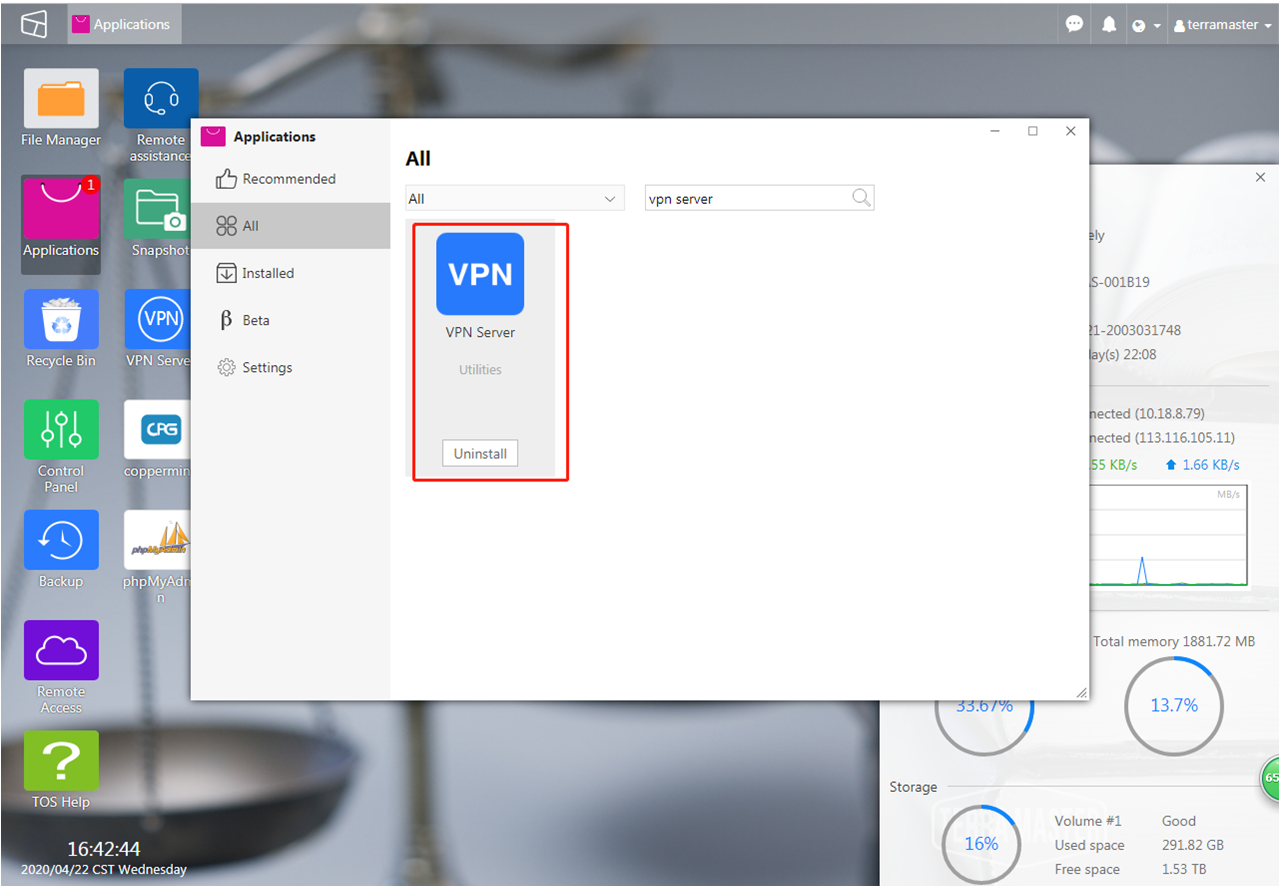
2. Overview: Sau khi cài đặt VPN server xong, hãy xem ở tab Overview nơi mà bạn có thể kiểm tra các thông số như trạng thái kết nối PPTP, OpenVPN và L2TP / IPSec của VPN Server, cũng như trạng thái đã được kích hoạt của VPN service, dải địa chỉ IP được gán cho VPN server và số lượng kết nối cho phép. Sau đó chạy VPN server và cho phép (enable) PPTP VPN server (hoặc Open VPN, L2TP VPN).
Lưu ý: Sau khi người dùng (client) kết nối tới VPN server, hãy sử dụng địa chỉ IP động của VPN server cho việc truy cập này.
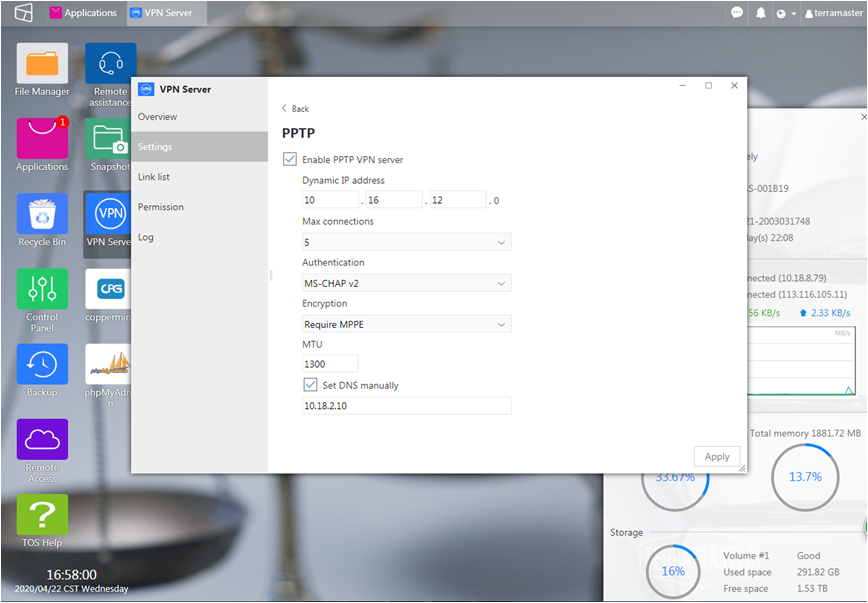

3. Settings: Bạn có thể thay đổi cổng kết nối sử dụng cho kết nối VPN hoặc đặt chế độ tự động chặn để ngăn các kết nối không được phép truy cập vào VPN.
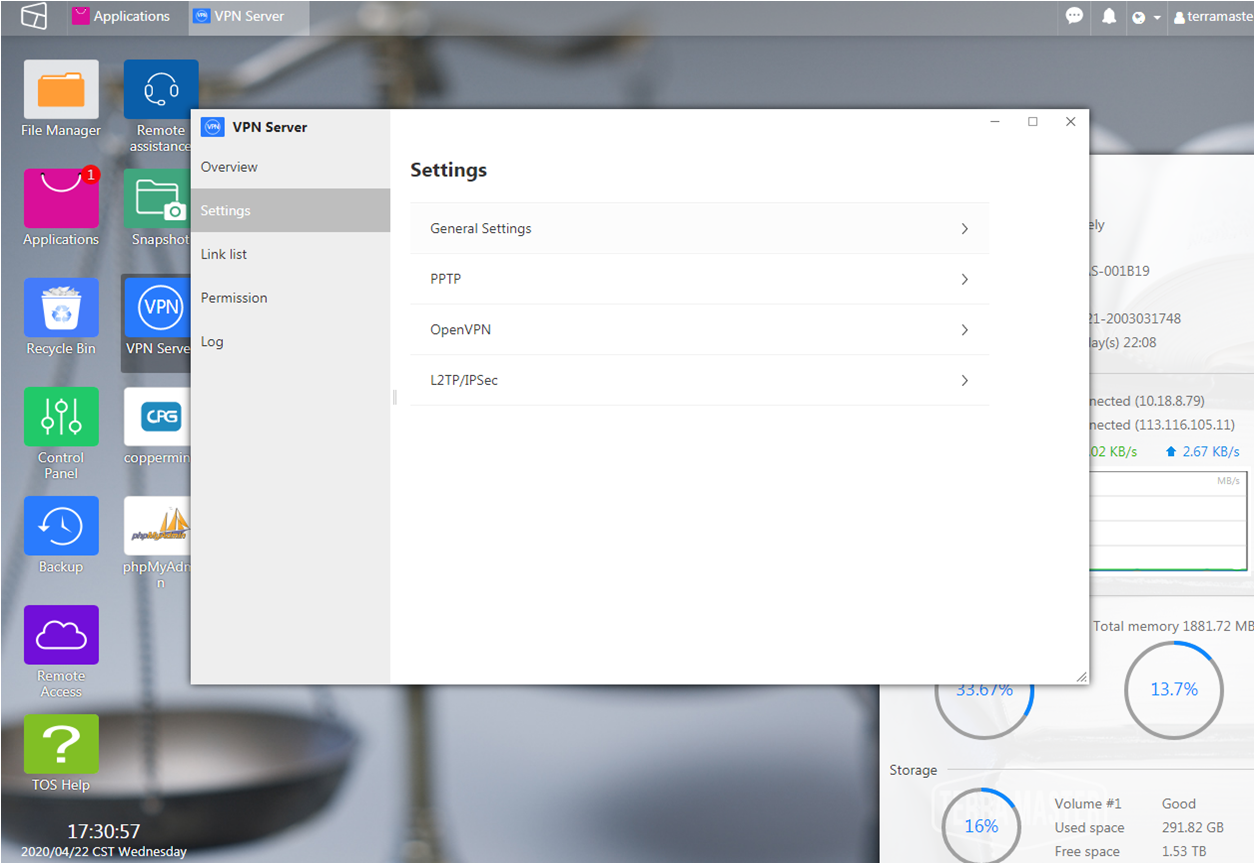
4. Để lựa chọn cổng kết nối dành cho các kết nối VPN, vào mục General Settings và chọn Network Interface, sau đó lựa chọn cổng ở trong danh sách xổ xuống và bấm Apply.
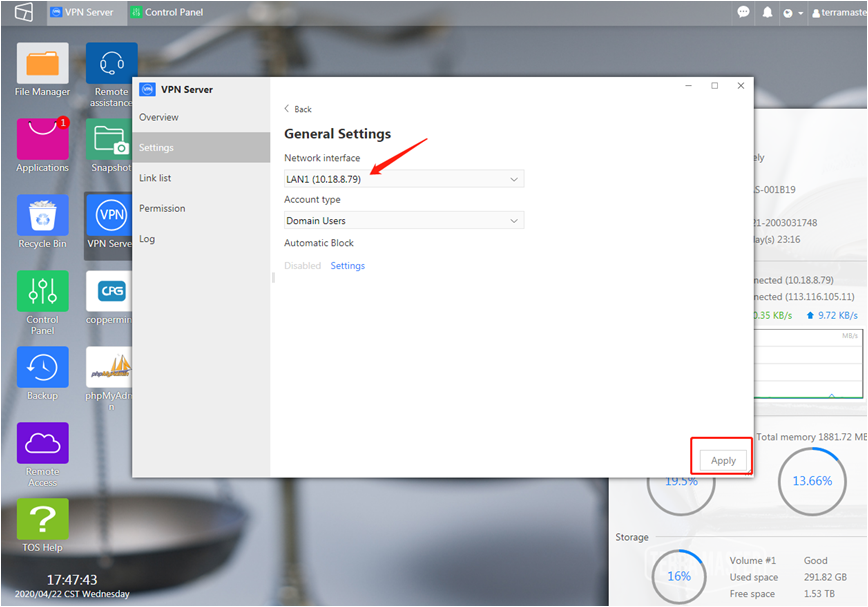
5. Để đặt loại kết nối VPN, lựa chọn mục General Settings và Account Type, sau đó lựa chọn theo danh mục xổ xuống và bấm Apply.
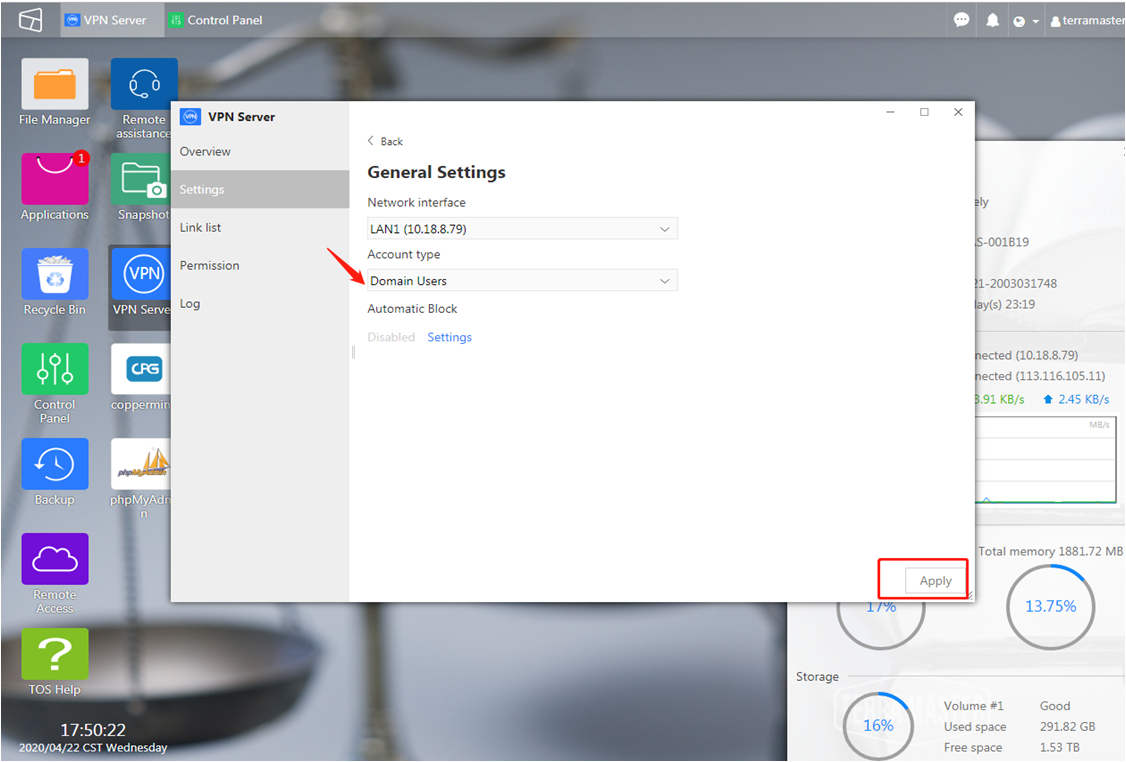
6. Nếu bạn muốn sử dụng chức năng “automatic block” để ngăn chặn các hành vi truy cập không được phép hãy chọn “Settings” và chọn “automatic block” để cấu hình.
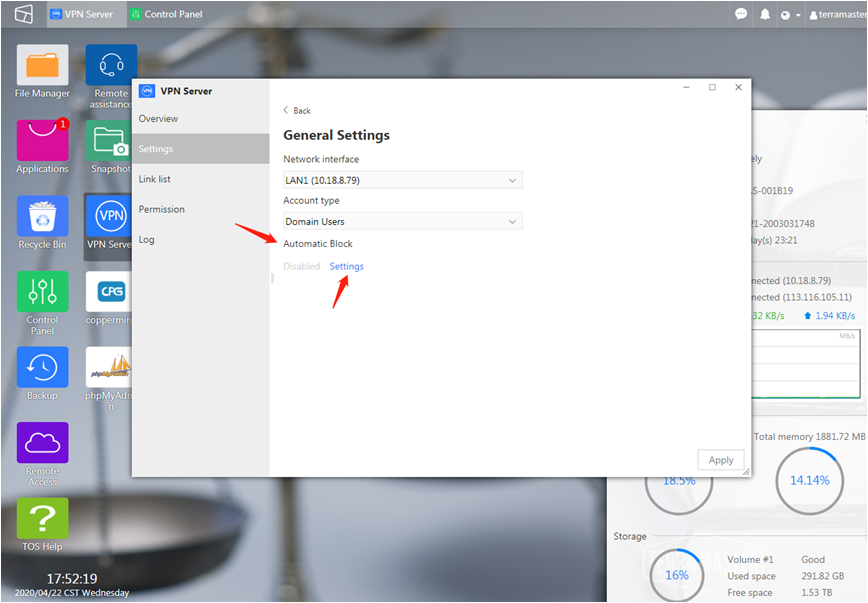

7. Link list: Bạn có thể xem danh sách của các client ở đây cũng như ngắt kết nối tới các client đó. Để quản lý danh mục này bấm refresh và lựa chọn client trong danh mục sau đó click vào Disconnect để ngắt kết nối.
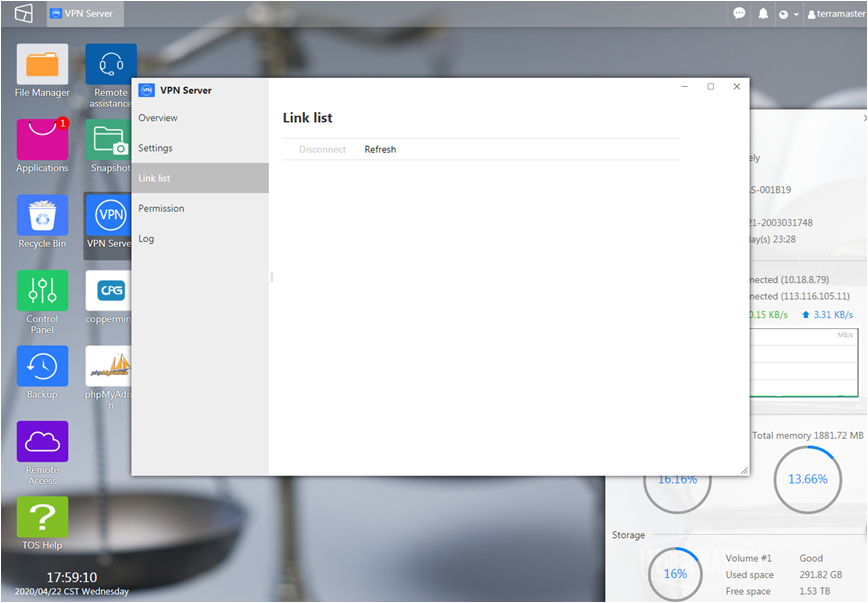
8. Permissions: Dùng để xác nhận người dùng TNAS local truy cập vào PPTP, OpenVPN và L2TP / IPSec, và đặt mật khẩu cho người dùng truy cập VPN server.
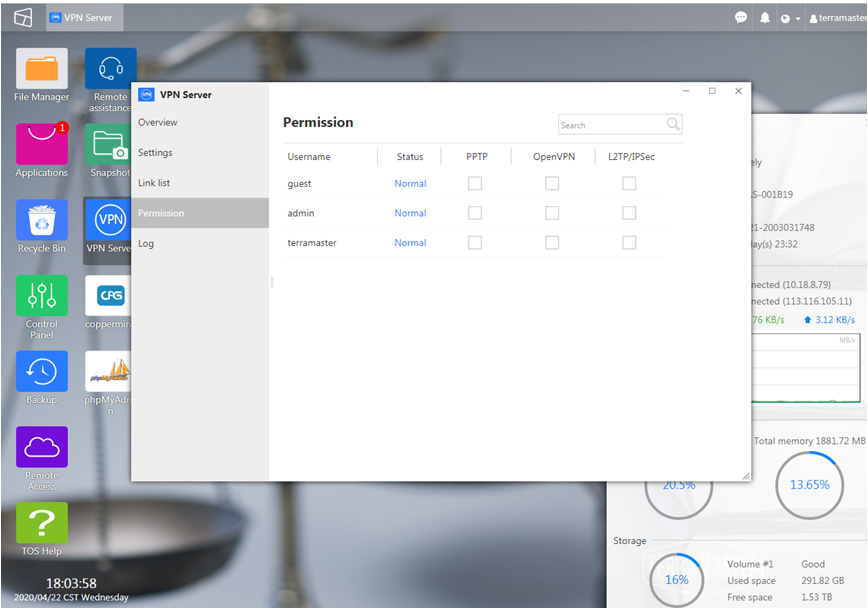
9. Trong hộp tìm kiếm, bạn có thể tìm kiếm client, lựa chọn checkbox để cho phép kết nối PPTP, OpenVPN và L2TP / IPSec, đặt mật khẩu kết nối VPN server, sau đó click OK;
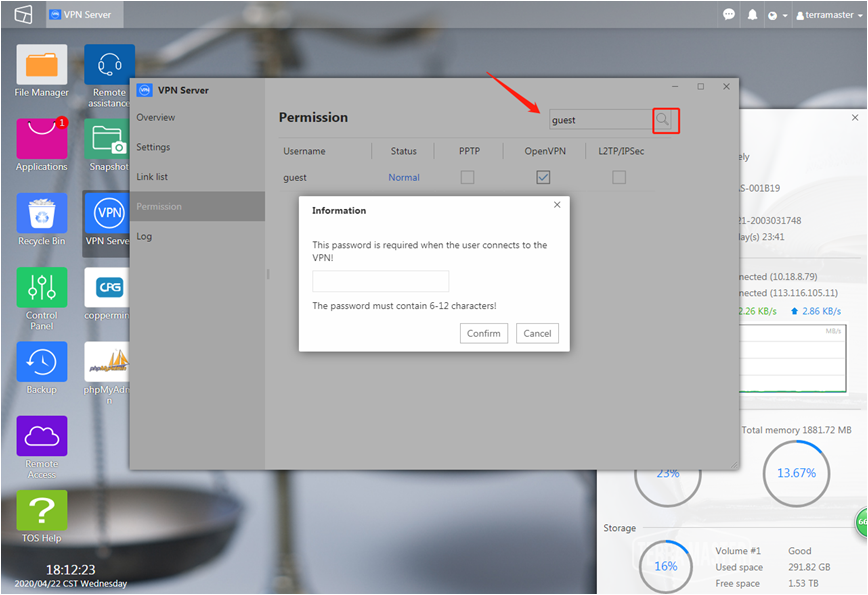
10. Log: Mỗi kết nối VPN client và VPN server sẽ sinh ra các log và được ghi lại trong mục này;
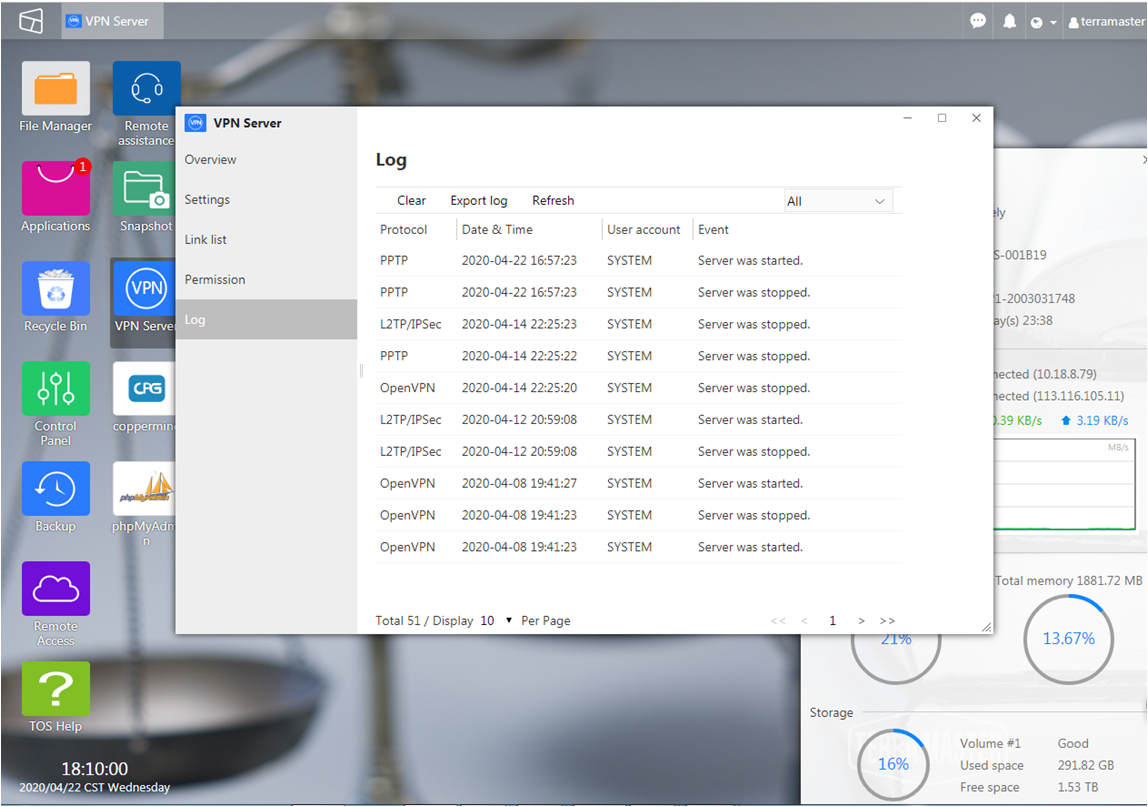
Cảm ơn bạn đã theo dõi bài hướng dẫn, nếu cần hỗ trợ vui lòng liên hệ với chúng tôi qua Hotline: +84.382.933.658.

